Windows7怎么将FAT32分区转为NTFS分区
这篇文章将为大家详细讲解有关Windows 7怎么将FAT32分区转为NTFS分区,小编觉得挺实用的,因此分享给大家做个参考,希望大家阅读完这篇文章后可以有所收获。
右江ssl适用于网站、小程序/APP、API接口等需要进行数据传输应用场景,ssl证书未来市场广阔!成为创新互联的ssl证书销售渠道,可以享受市场价格4-6折优惠!如果有意向欢迎电话联系或者加微信:13518219792(备注:SSL证书合作)期待与您的合作!
方法/步骤:
1、左键点击分区助手窗口左侧的NTFS与FAT32转换器。

2、在弹出的对话窗口,我们点击:确定。
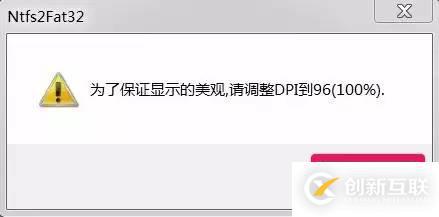
3、在NTFS与FAT32转换器对话窗口,我们选择:(F)安全地转换FAT或FAT32到NTFS分区,再点击:下一步。
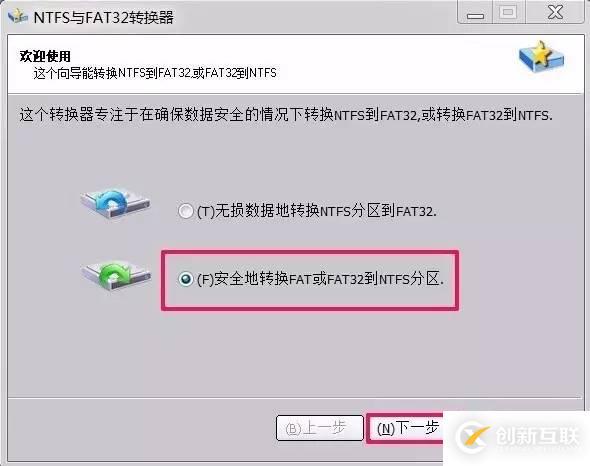
4、在FAT/FAT32分区列表窗口,选择I:/磁盘,再点击:下一步。
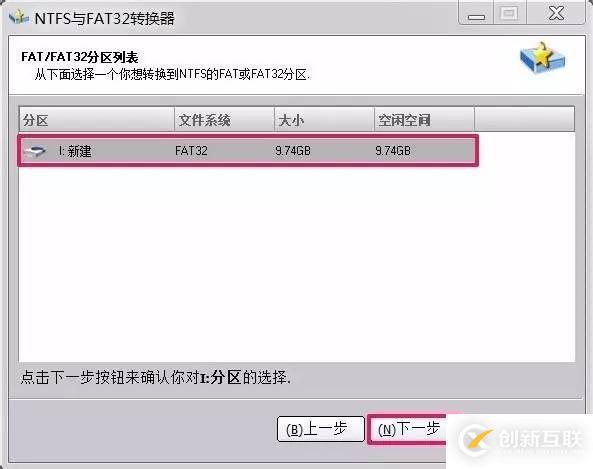
5、在操作确认窗口,请确认你是不是想转换下面的分区到NTFS,我们点击:Proceed(继续)。
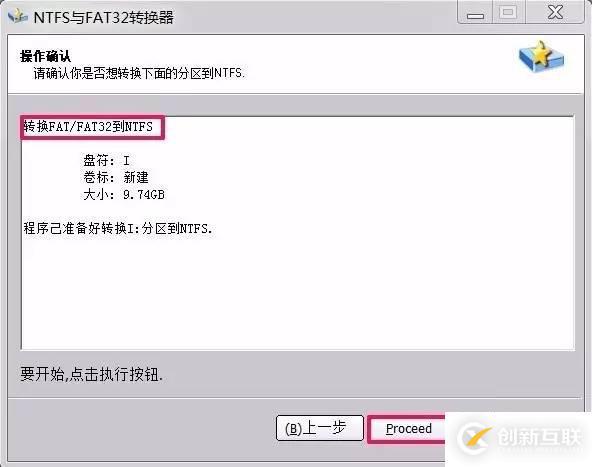
6、在弹出的对话窗口:你确定执行这个转换操作吗?我们点击:是(Y)。
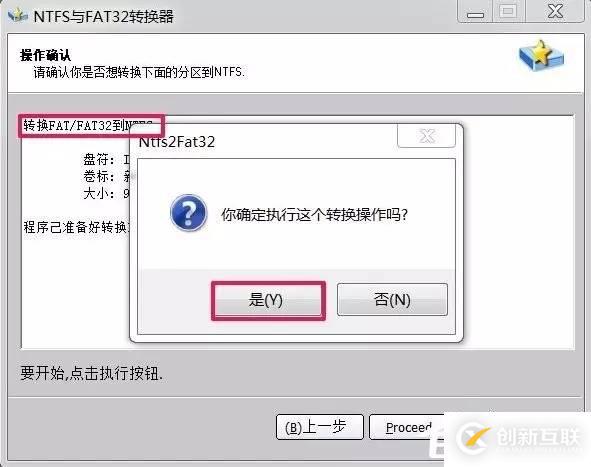
7、正在进行转换,请稍候。
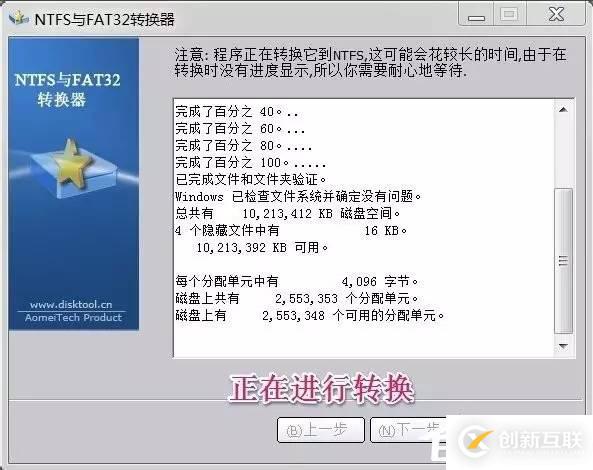
8、转换FAT32到NTFS成功完成,点击:确定。
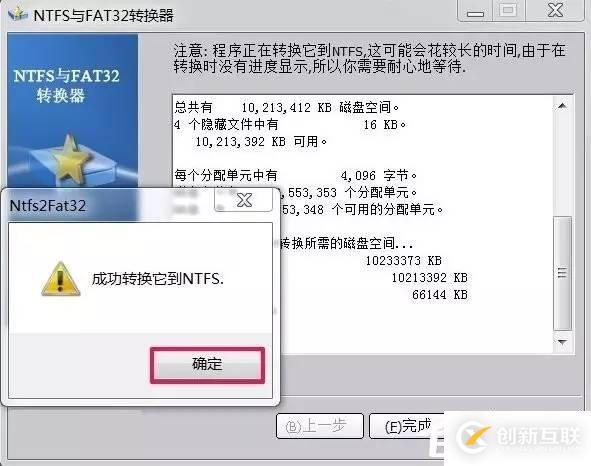
9、回到NTFS与FAT32转换器对话窗口,点击:(F)完成。
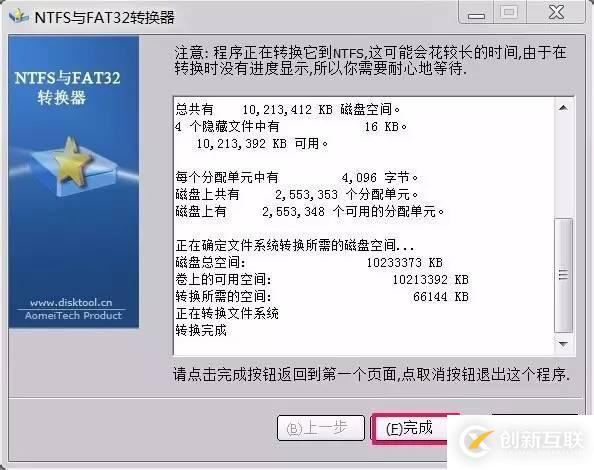
10、打开计算机,右键磁盘I:/ - 属性,可见文件系统为:NTFS。已经成功地把I:/磁盘的文件系统FAT转换成了文件系统NTFS。
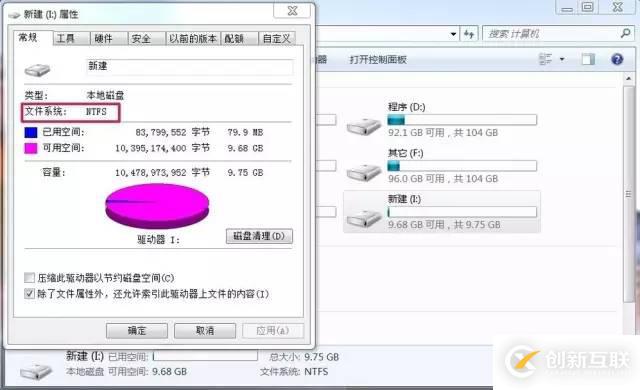
关于“Windows 7怎么将FAT32分区转为NTFS分区”这篇文章就分享到这里了,希望以上内容可以对大家有一定的帮助,使各位可以学到更多知识,如果觉得文章不错,请把它分享出去让更多的人看到。
本文题目:Windows7怎么将FAT32分区转为NTFS分区
当前网址:https://www.cdcxhl.com/article10/iedhdo.html
成都网站建设公司_创新互联,为您提供企业建站、微信公众号、营销型网站建设、品牌网站设计、网页设计公司、网站导航
声明:本网站发布的内容(图片、视频和文字)以用户投稿、用户转载内容为主,如果涉及侵权请尽快告知,我们将会在第一时间删除。文章观点不代表本网站立场,如需处理请联系客服。电话:028-86922220;邮箱:631063699@qq.com。内容未经允许不得转载,或转载时需注明来源: 创新互联

- 成都网络公司定制网站的意义 2022-06-25
- 松江网站设计公司揭秘定制网站优点 2022-09-11
- 成都企业定制网站建设的流程 2016-10-28
- 成都网站建设-定制网站开发流程 2018-06-04
- 广州市定制网站建设为什么贵呢? 2022-12-18
- 成都定制网站的明显优势和缺点究竟都有哪些呢 2020-08-20
- 找网站建设公司做定制网站开发需提供哪些资料? 2022-08-04
- SEO教程 SEO应该怎样定制网站不同时期的策略定位 2016-11-09
- 想要定制网站建设有思路没有界面和程序的实现怎么办 2016-08-02
- 未来网站建设时代是属于定制网站还是模板网站 2016-09-08
- 找网站建设公司定制网站多少钱 2021-04-27
- 哪些因素会影响公司定制网站线上推广效果? 2022-05-16